OpenTrace 是 NextTrace 的一个 GUI 可视化软件,相当于把 NextTrace 的结果可视化出来,并且是跨平台的,支持 MTR 等功能,可视化效果看起来跟 BestTrace 差不多,也就是 traceroute。需要 NextTrace V1 (>= 1.1.7) 的可执行文件才能使用 OpenTrace。
官方网站:https://github.com/Archeb/opentrace
OpenTrace 功能介绍
- 跨平台原生GUI(Windows WPF / Linux GTK / macOS)
- 界面熟悉,功能更强大。
- 用户友好的GUI和易于理解的参数描述
- MTR (My Traceroute) 功能
- 多语言支持
- 自定义 DNS 服务器 (DNS、DoH)
OpenTrace 安装教程
OpenTrace 安装步骤很简单。
- 自行编译或从 releases 里下载 OpenTrace
- 下载并安装 NextTrace V1: 从 这里 下载对应系统架构的 NextTrace,然后将其放置于 OpenTrace 目录下,或者放置到系统 PATH 环境变量包含的目录中;您亦可以放到任意位置并手动指定路径(macOS 用户推荐)。
- 运行 OpenTrace(.exe)
对于 Windows 用户和 Linux 用户应该都没啥问题,对于 MacOS,下载 NextTrace 的时候选择 Darwin 版本,下载后需要执行以下命令:
sudo xattr -r -d com.apple.quarantine /path/to/nexttrace sudo chown root:admin /path/to/nexttrace sudo chmod +sx /path/to/nexttrace
然后就可以正常使用 OpenTrace 了,总体上还是比较简单的。
OpenTrace 路由结果示例
下面是部分的 OpenTrace 使用结果示例,可视化界面做的还是不错的。
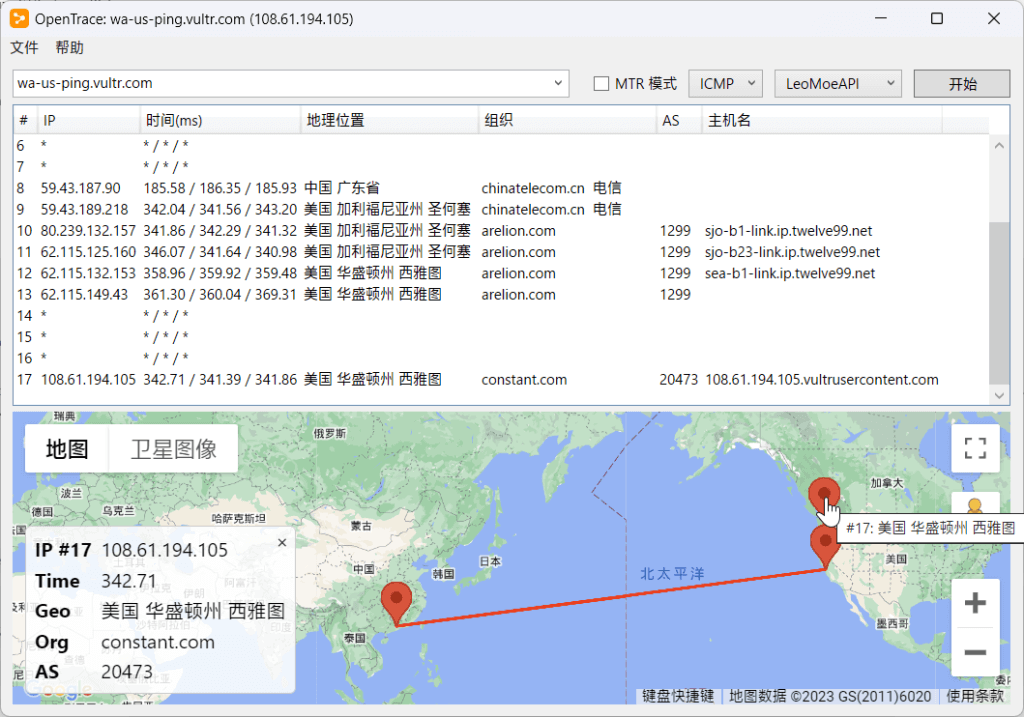
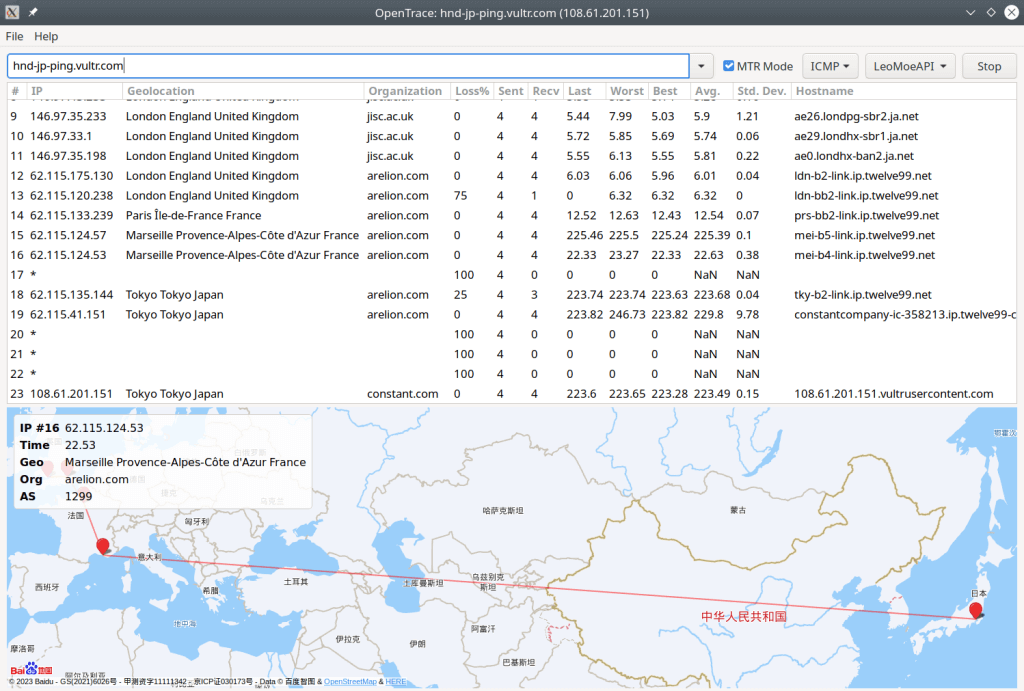
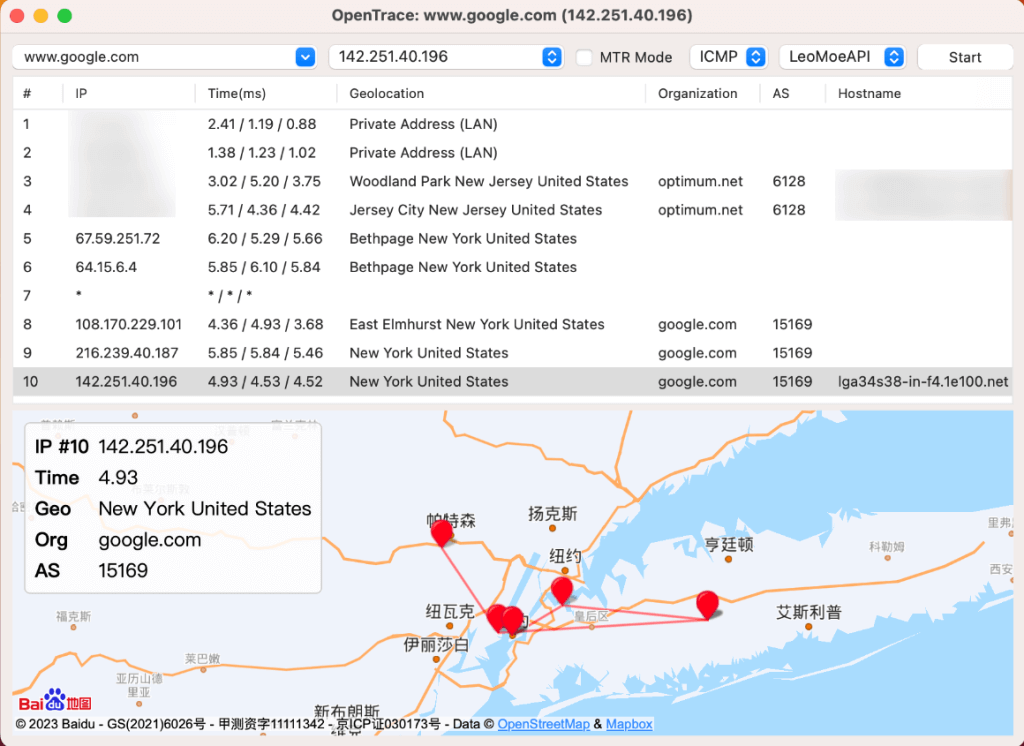
未经允许不得转载:主机格调 » OpenTrace 跨平台可视化路由跟踪 MTR 软件使用教程
 主机格调
主机格调